虽然 Windows 10 与旧版本相比非常稳定,但臭名昭著的 蓝屏死机 仍然存在。 Windows遇到严重问题(例如内核数据页内错误)时会突然弹出BSOD,然后重新启动。
好消息是 BSOD 错误通常很容易找出。内核数据页内错误表明计算机的内存或硬盘存在问题。可能是硬盘有坏道,或者物理连接有问题。 RAM 模块可能未正确安装。不管怎样,错误通常与硬件相关,因此这里有一些可能的修复方法可以解决您的问题。
如果内核数据页内错误持续发生,可能会导致数据损坏或丢失。因此,在尝试我们的任何修复之前,请备份您的系统。将文件保存在闪存驱动器、SD 卡上,或使用云服务。如果您需要帮助,请查看我们详细的 备份指南 、Windows 10 中的系统映像和恢复。
检查硬件连接
与其他硬件相关问题一样,通常是电线松动、连接器故障或 RAM 模块设置不当。打开计算机机箱,开始检查每个连接。
特别检查连接硬盘的电线。由于硬盘的某些问题经常导致此错误,因此这是一个很好的起点。接下来,拔下连接器并将其重新正确插入插槽中。
另外,检查 RAM 芯片。它们是否正确安装在插槽中?取下它们并重新牢固连接。
对通过电线连接的每个组件和外围设备遵循相同的过程。然后重新启动计算机,查看内核数据页面错误是否仍然出现。如果是,请继续下一步。
使用 Chkdsk 检查文件系统
chkdsk 命令可用于修复与硬盘相关的逻辑和一些物理错误。通常,此工具用于检查驱动器的状态,但您可以将其与几个参数一起使用来修复可能的错误。
1.在 Windows 搜索框中键入 cmd 搜索 命令提示符 应用程序。命令提示符应该是您的第一个结果。右键单击它并选择以管理员身份启动它的选项,或选择右侧面板上的“以管理员身份运行”选项。.
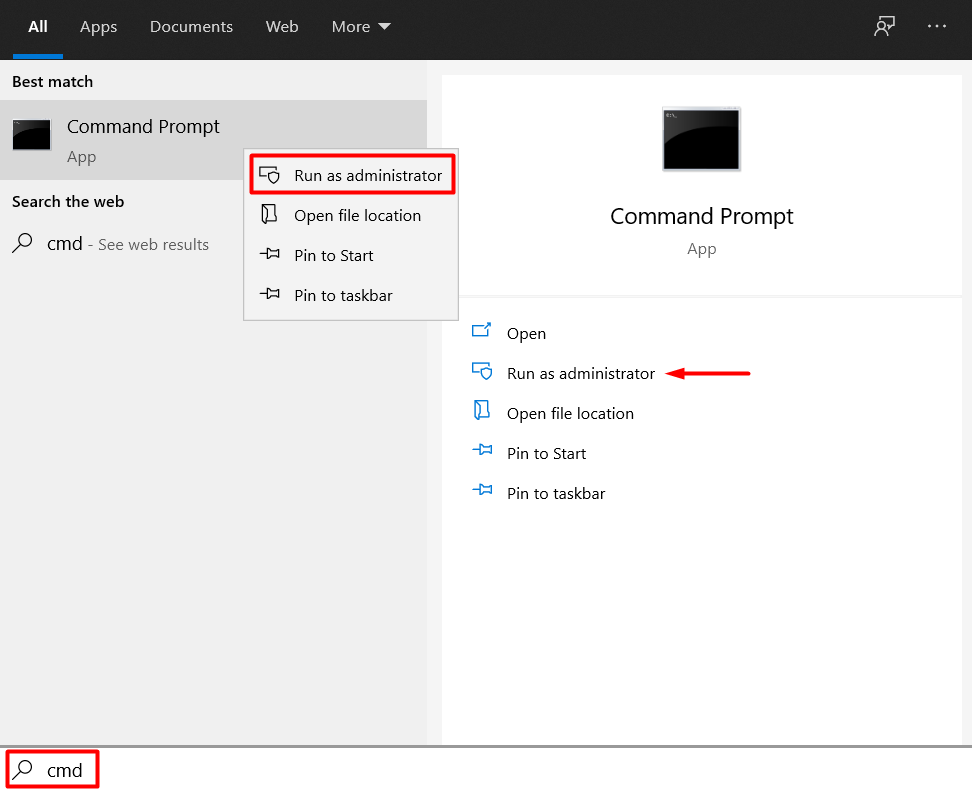
2.键入以下命令:chkdsk X: /r 。输入您的硬盘驱动器号而不是 X。
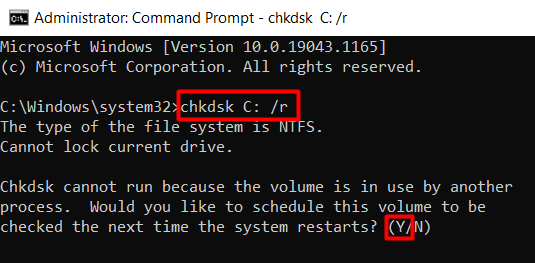
/r 参数是重要的部分。它的工作是找到硬盘驱动器上的任何坏扇区并恢复可读数据。请注意,此命令还包含 /f 参数,用于修复物理驱动器错误。有些人认为您必须使用这两个参数。不过 /f 已经被 /r 执行了,所以没有必要。
3.如果出现如上图所示的错误,只需键入 Y 即可安排下次重新启动计算机时进行 chkdsk 操作。
运行 SFC 扫描
如果 chkdsk 未能解决您的问题,请尝试运行 SFC 扫描。系统文件检查器工具用于查找和替换任何丢失或损坏的系统文件。
打开命令提示符并键入以下命令:
证监会/scannow
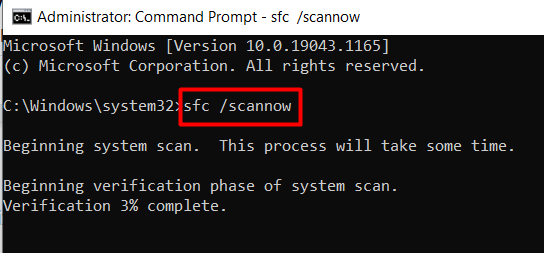
该过程完成后重新启动系统,查看内核数据页面错误是否仍然出现。
运行内存诊断
RAM 可能会导致 BSOD,因此您应该使用诊断工具对其进行检查。从 Windows 10 附带的 Windows 内存诊断 工具开始。
1.在 Windows 搜索框中键入 Windows 内存诊断。
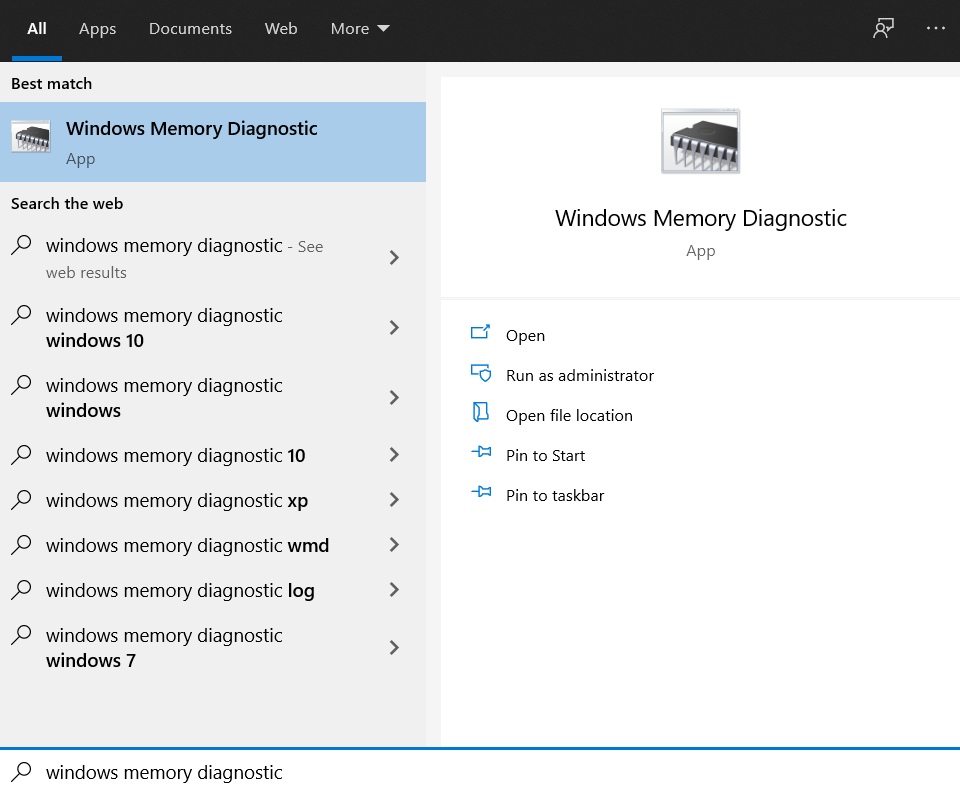
2.单击第一个结果启动该工具,然后选择立即重新启动并检查问题 选项。
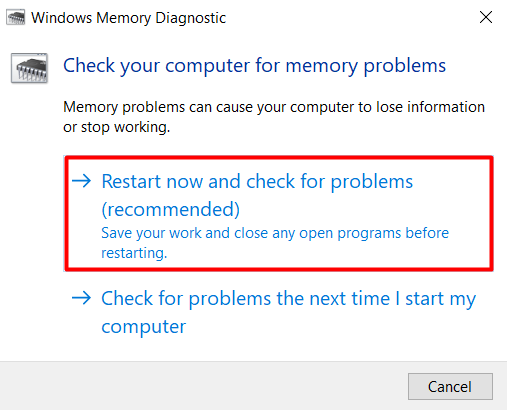
您的计算机将重新启动,您将看到内存测试正在运行。在屏幕底部,您会注意到一个状态栏,它告诉您测试是否检测到任何内存问题。
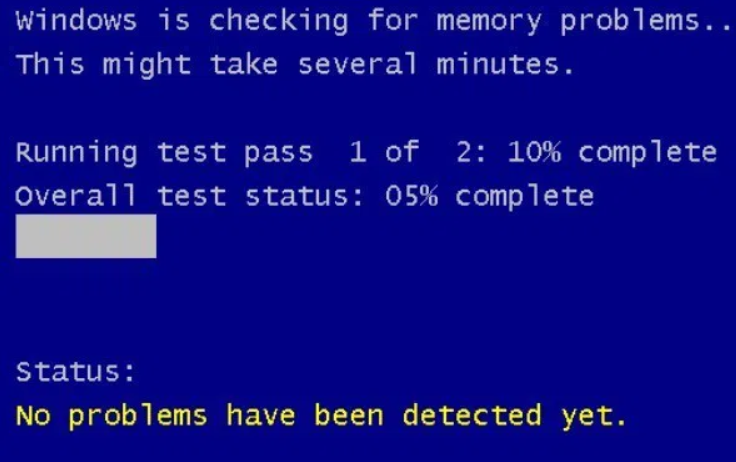
如果没有发现错误,您必须尝试我们的其他修复方法之一。
更新您的硬盘驱动器驱动程序
过时的驱动程序可能会导致许多错误,包括 BSOD 崩溃。因此,请更新您的硬盘驱动器,看看是否可以修复您的内核数据页面错误。
1.转到设备管理器 。您可以在控制面板中找到它,或者只需在 Windows 搜索框中键入“设备管理器”即可找到它。
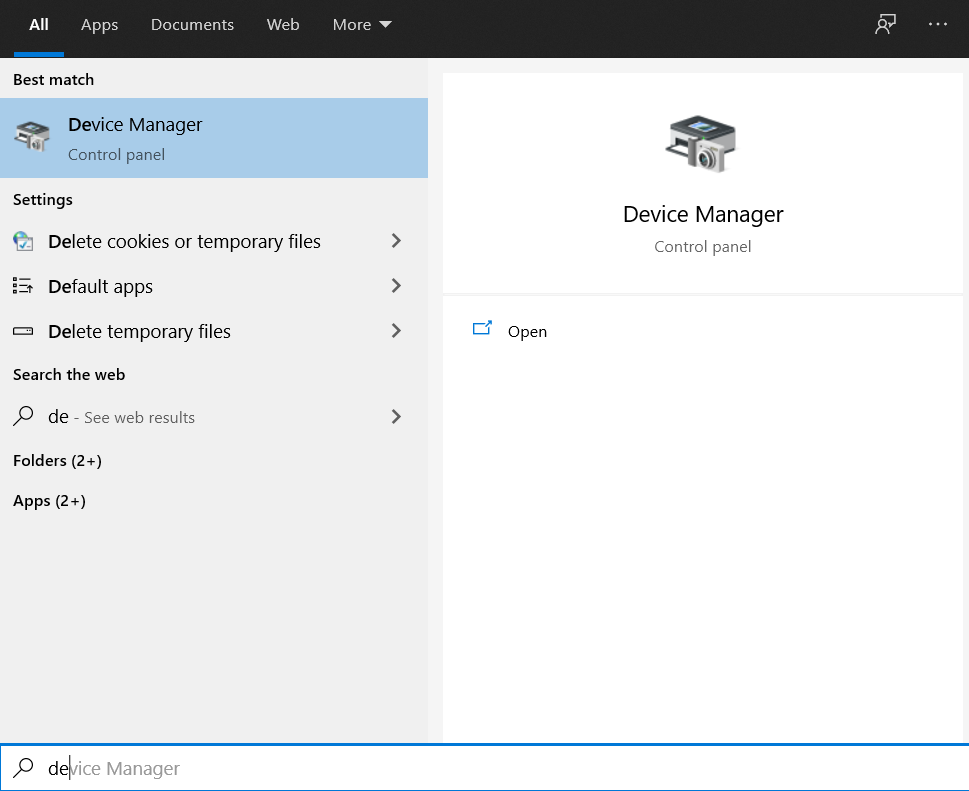
2.启动该工具并找到磁盘驱动器 部分。在它下面,您会找到硬盘。选择每个驱动器,右键单击它,然后从菜单中选择更新驱动程序 。.
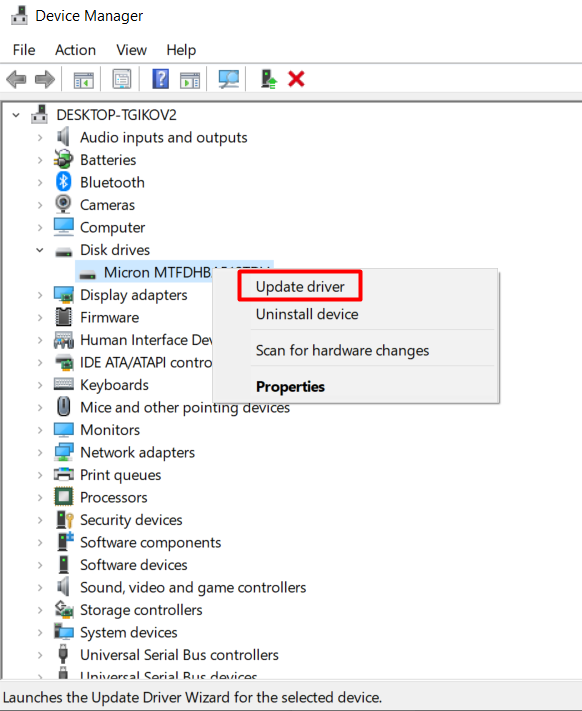
将所有硬盘驱动器更新为最新后,重新启动电脑并查看 BSOD 是否仍然存在。
重置窗口
如果似乎不起作用,您可能需要重置 Windows。 BSOD 错误有时是由软件冲突或其他难以检测的相关问题引起的。如果是这种情况,恢复出厂设置即可解决问题。
请记住,此解决方案涉及完整的系统擦除,因此请确保在重置 Windows 之前备份所有关键数据。
有多个重新安装 Windows 的方法 ,但我们将使用集成恢复选项。
1.右键单击“开始”菜单,然后选择设置 。
2.选择更新和安全 并转到恢复 。
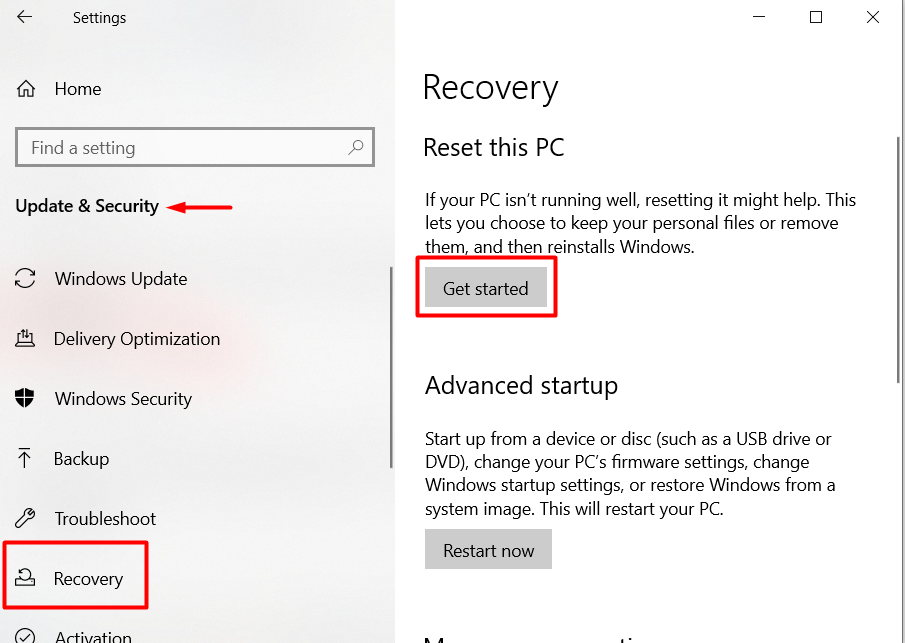
3.单击开始 按钮。
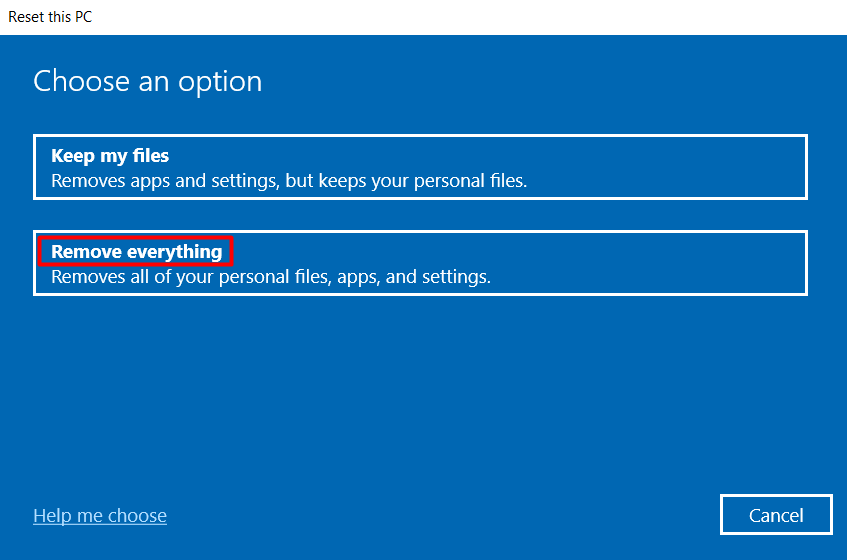
4.最安全的选择是执行完全擦除。这是确保您没有处理导致内核数据页内错误的软件问题的唯一方法。选择删除所有内容 选项,Windows 将返回到空白状态。
更换有故障的硬件
最后的办法是更换硬件。如果我们的修复对您不起作用,请更换您的硬盘驱动器和 RAM 模块。测试您的一个旧硬盘或从朋友那里借一个。对 RAM 执行同样的操作。内核数据页内错误 BSOD 最常见是由硬件问题引起的。
请在下面的评论中告诉我们什么对您有用!
.